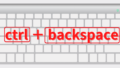デヴ
確実に存在する文字なのに
置換できないことありませんか?
Excelで置換しようとした時に、以下のようなエラーが出てきたことがありませんか?
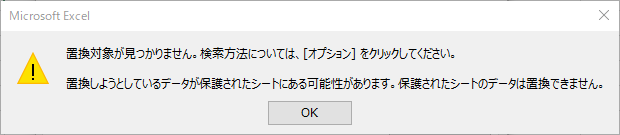
セル内に確実に存在する文字を検索→置換しているはずなのに。。
となったことがある方は必見です。
この記事では、「置換対象が見つかりません」の対処法ついて解説していきます。
日々の業務にお役立て頂けたら幸いです。
「置換対象が見つかりません」の対処法
以下のエラーが出てしまった時の対処法を解説していきます。
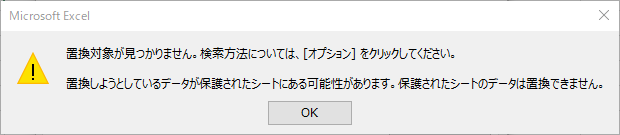
「ctrl+J」で入力した「改行コード」を削除する
置換がうまく機能しない場合、置換後の文字列に改行コードを用いている事が原因かもしれません。
改行コードは目に見えないため、意図せず複数入力されてしまい、置換がうまく機能しないことがあります。
以前、「ctrl+J」でセル内の改行を解除する方法を紹介しました。
詳細はこちらの記事をご覧ください。
改行コードを確実に削除する方法は以下の通りです。
「検索と置換」機能を起動する
「検索と置換」のショートカットキー
「ctrl + H」
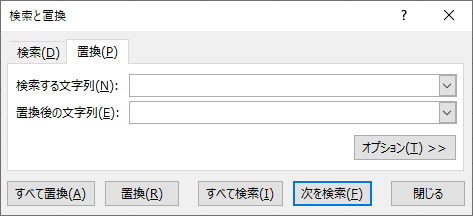
「置換後の文字列」の内容をすべて削除する
確実に削除するため、「置換後の文字列」ボックス内で「ctrl+A」→「Delete」を実行します。
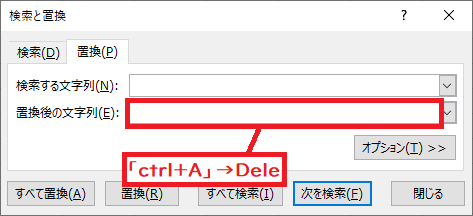
改行コードは目には見えないので、確実に削除してから置換を行うようにしましょう。
この状態で置換を試してみてください。
まとめ
「置換対象が見つかりません」のエラーが出たら、
改行コードを削除する。(置換後の文字列を確実に空白にしてから置換する)
この記事では、「置換対象が見つかりません」の対処法ついて解説しました。